您当前所在位置:首页 > 平面设计 > photoshop教程 > PS调色教程
PS调色教程
Photoshop调制唯美的霞光色河边婚片
再拍婚纱照时,拍出的图片都有些泛白,需要修图来让照片更完美,下文小编就为大家带来使用Photoshop调制唯美的霞光色河边婚片,教程效果很美,喜欢的朋友可以一起来学习
素材图片为阴天拍摄,整体有点灰,画面层次感不够;处理的时候先给图片天空部分换上霞光素材;然后把地面区域大幅压暗;再给图片局部增加一些阳光即可。
原图

最终效果

1、打开原图素材大图,按Ctrl + Alt + 2 调出高光选区,按Ctrl + Shift + I 反选得到暗部选区,然后创建曲线调整图层,对RGB、红、蓝通道进行调整,参数设置如图1,效果如图2。这一步把图片暗部区域压暗。
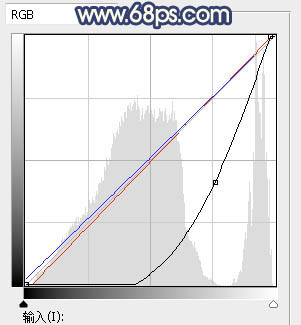
<图1>

<图2>
2、按Ctrl + J 把当前曲线调整图层复制一层,效果如下图。

<图3>
3、新建一个图层,用套索工具勾出下图所示的选区,羽化50个像素后填充橙红色:#F96D07,取消选区后把混合模式改为“柔光”,效果如下图。

<图4>
原图

最终效果

1、打开原图素材大图,按Ctrl + Alt + 2 调出高光选区,按Ctrl + Shift + I 反选得到暗部选区,然后创建曲线调整图层,对RGB、红、蓝通道进行调整,参数设置如图1,效果如图2。这一步把图片暗部区域压暗。
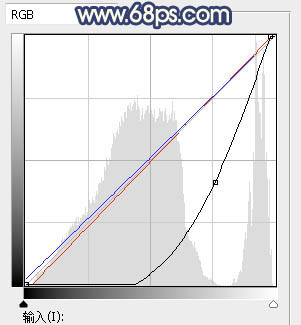
<图1>

<图2>
2、按Ctrl + J 把当前曲线调整图层复制一层,效果如下图。

<图3>
3、新建一个图层,用套索工具勾出下图所示的选区,羽化50个像素后填充橙红色:#F96D07,取消选区后把混合模式改为“柔光”,效果如下图。

<图4>
很赞哦!()
大图广告(830*140)



